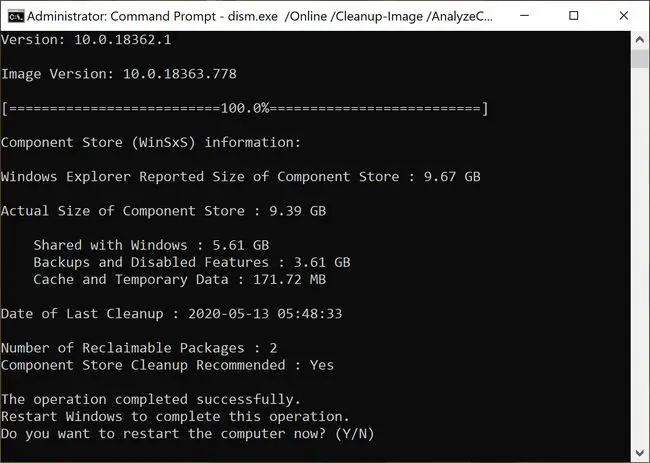微软已经发布了KB4598242累积更新Windows 10版本20 h2。这个更新是Microsoft Windows的一部分补丁周二为2021年1月,并自动安装所有注册的设备上通过Windows更新或手动通过其他手段,包括手动下载和安装或使用Windows服务器更新服务服务器(威诺娜州立大学)。雷竞技下载iOS地址
微软还发布了相同的构建内部人士在测试和发布预览通道在平行于这累积更新。
随着这个版本,微软还发布了更新的旧版本Windows 10,回到v1507。
的更新和对每个细节如下:
- Windows 10版本20 h2 |更新:KB4598242|新版本:19042.746
- Windows 2004 |版本更新:KB4598242|新版本:19041.746
- Windows 1909 |版本更新:KB4598229|新版本:18363.1316
- Windows 1809 |版本更新:KB4598230|新版本:17763.1697
- Windows 1803 |版本更新:KB4598245|新版本:17134.1967
- Windows 1703 |版本更新:KB4599208年|新版本:15063.2614年
- Windows 1607 |版本更新:KB4598243|新版本:14393.4169
- Windows 1507 |版本更新:KB4598231|新版本:10240.18818
不幸的是,Windows 10版本未提及在上面的列表中,如v1903 v1709,已达到服务的结束。因此,没有发布更新。微软建议用户应该更新他们的电脑到最新的版本。
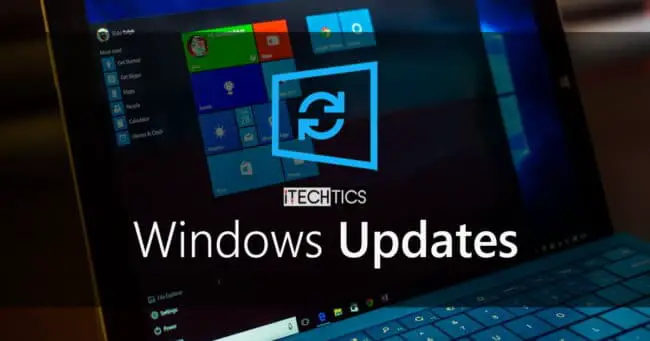
表的内容
有什么新鲜事在这些更新
按微软安全响应中心,总共182漏洞已经解决了Windows版本仅20 h2,和1084的所有窗口10版本的总和。这些是包容性的32位,64位,ARM64基础系统。
在累积更新KB4598242 Windows 10版本20 h2, 7的漏洞解决至关重要,所有这些地址远程代码执行。
其他重要事项处理包括海拔特权,信息披露,拒绝服务。
Windows 10版本20 KB4598242 h2的重点是:
- 改进的安全协议在使用外部设备,如控制器,打印机、摄像头等等。
- 改进的安全执行基本的Windows操作时
KB4598242的改进和修正:
- 安全漏洞已经解决了有关HTTPS-based内部网服务器。这个版本的安装后,HTTPS-based内部网服务器不能使用一个用户代理检测更新。为了这样做,您将需要为每个客户端配置一个用户代理,这样他们可以检测到Windows更新。微软推荐使用Windows服务器更新安全(最)传输层安全(TLS)最大的安全。访问这个链接想要了解更多关于上述变化。
- 安全绕过漏洞一直存在于打印机的方法解决远程过程调用(RPC)远程Winspool接口的绑定处理身份验证。
- 这个版本还包括安全更新如下:
- Windows应用程序平台和框架
- Windows媒体
- Windows基本面
- Windows密码
- Windows操作系统虚拟化
- Windows外围设备
- Windows混合存储服务雷竞技下载iOS地址
因为Windows 10 20 h2和v2004有相同的核心和支持相同的更新时,上述改进适用于安装后。
在KB4598242的更复杂的信息,看看这个微软帮助页面,或参考上述每个更新链接查看相关信息为每个版本的Windows更新10。
安装KB4598242和其他更新使用Windows更新
为每个单独的版本更新的大小可以不同,范围从131.4 MB 1.6 GB。令人惊讶的是,后来的版本,如v20H2,占用较少的空间,这爬去看以前的版本。因此,建议适当的时间给你的电脑下载和安装这些更新根据你的Windows 10版本。
如果你是失踪以前的任何更新2021年1月,安装累积更新将安装所有的安全补丁包含在前面的。
安装这个更新使用Windows更新,请去开始菜单- >设置- >更新与安全- > Windows更新。在右边的窗格中,单击检查更新按钮。你将能够看到更新。单击现在安装按钮开始安装。
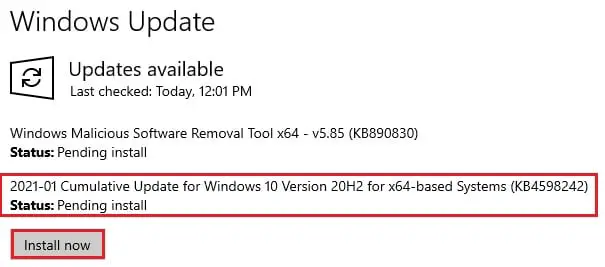
下载离线安装程序
这些更新还可以安装在任何计算机的相关版本的Windows,而无需网络连接。下载离线安装下面的按你的Windows 10版本和平台需求:
对于Windows 10版本20 h2
下载Windows KB4598242 10版本20 h2 64位(401.3 MB)
下载KB4598242 20 h2 32位Windows 10版本(131.4 MB)
对于Windows版本2004
下载KB4598242 Windows 2004 64位版本(401.3 MB)
下载KB4598242 Windows 2004 32位版本(131.4 MB)
对于Windows版本1909
下载KB4598229为Windows 1909 64 - 10版本位(445.8 MB)
下载KB4598229 Windows 1909 32位版本(218.4 MB)
对于Windows版本1809
下载KB4598230 Windows 1809 64位版本(378.1 MB)
下载KB4598230 Windows 1809 32位版本(170.7 MB)
对于Windows版本1803
下载KB4598245 Windows 1803 64位版本(1306.7 MB)
下载KB4598245 Windows 1803 32位版本(788.5 MB)
对于Windows版本1703
下载KB4599208 Windows 1703 64位版本(1557.8 MB)
下载KB4599208 Windows 1703 32位版本(933.9 MB)
对于Windows版本1607
下载KB4598243 Windows 1607 64位版本(1663.4 MB)
下载KB4598243 Windows 1607 32位版本(889.1 MB)
对于Windows版本1507
下载KB4598231 Windows 1507 64位版本(1215.4 MB)
下载KB4598231 Windows 1507 32位版本(713.3 MB)
要安装更新,只需运行下载的密歇根州立大学文件和Windows将自动安装的累积更新。
你可以查看你当前的Windows构建通过启动运行,然后输入winver。
下载其他更新相关的任何上述情况,请检查微软目录。
与所有更新一样,微软意识到这些新的更新问题。我们已经讨论了下面的每个更新相关的问题。
更新版本Windows 1909, 2004,和20 h2 (KB4598229和KB4598242)可能导致系统和用户证书丢失当从Windows更新10 v1809或之后,后面的版本的操作系统。微软表示这可能只发生如果特定设备有任何最新累积更新(LCU)安装2020年9月16日,或稍后。根据微软的建议,解决了这个完全是删除更新,然后重新安装它(如果你想)一旦问题被解决。恢复到前一版本指南进一步讨论这篇文章。
问题的更新v20H2 v2004是用户可能必须手动输入Furigana字符在微软日语输入法编辑器(IME),作为自动获取Furigana字符时不可能进入汉字字符。
此外,一个问题在KB4598230 Windows 1809版本也存在于字体。安装此更新后,用户可能无法使用一些亚洲语言包和可能促使0 x800f0982 - PSFX_E_MATCHING_COMPONENT_NOT_FOUND错误”。“唯一的解决方案是电脑还原到旧的状态,而不是安装更新。这个问题也是确定的之前累积v1809更新和尚未解决。
当安装更新KB4598243版本Windows 1607, Windows集群服务可能会失败,如果开始最小密码长度配置为大于14个字符组策略。这也是确定的之前累积v1809更新并没有被解决。
没有已知的问题与其他更新,适用于不同版本的Windows 10。
卸载累积更新
这是一个快速指南如何卸载更新在你的电脑如果你面临任何问题:
卸载更新使用Windows更新历史的工具
- 导航到以下几点:
开始菜单- >设置- >更新与安全- > Windows更新。 - 从右边的窗格中,点击视图更新的历史。
- 现在点击卸载更新。
- 选择为Microsoft Windows更新有关更新的名字和按下卸载按钮。
卸载更新使用命令行
您还可以删除更新输入一些命令的命令提示符。这里是:
- 打开命令提示符(- >运行cmd)
- 运行以下命令:
wmic压简短列表/格式:表 - 这将显示所有安装在计算机上的更新。确保相关的更新列表。
- 运行以下命令卸载更新
wusa /卸载/ kb: UpdateName
取代UpdateName从更新数量。例如,如果更新你想卸载KB4598242,你会输入以下命令:wusa /卸载/ kb: 4598242
一旦更新卸载重启你的电脑。
清理后安装Windows更新
如果你想节省空间安装Windows更新之后,您可以运行下面的命令:
dism。exe /网络/ Cleanup-Image / AnalyzeComponentStore
dism。exe /网络/ Cleanup-Image / StartComponentCleanup